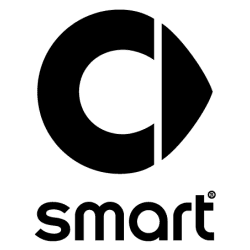smart #3 Benutzerhandbuch

Baujahr seit 2023
Rabatte sichern!
Entdecke Sie Ersatzteile & Zubehör speziell für Ihr Fahrzeug.
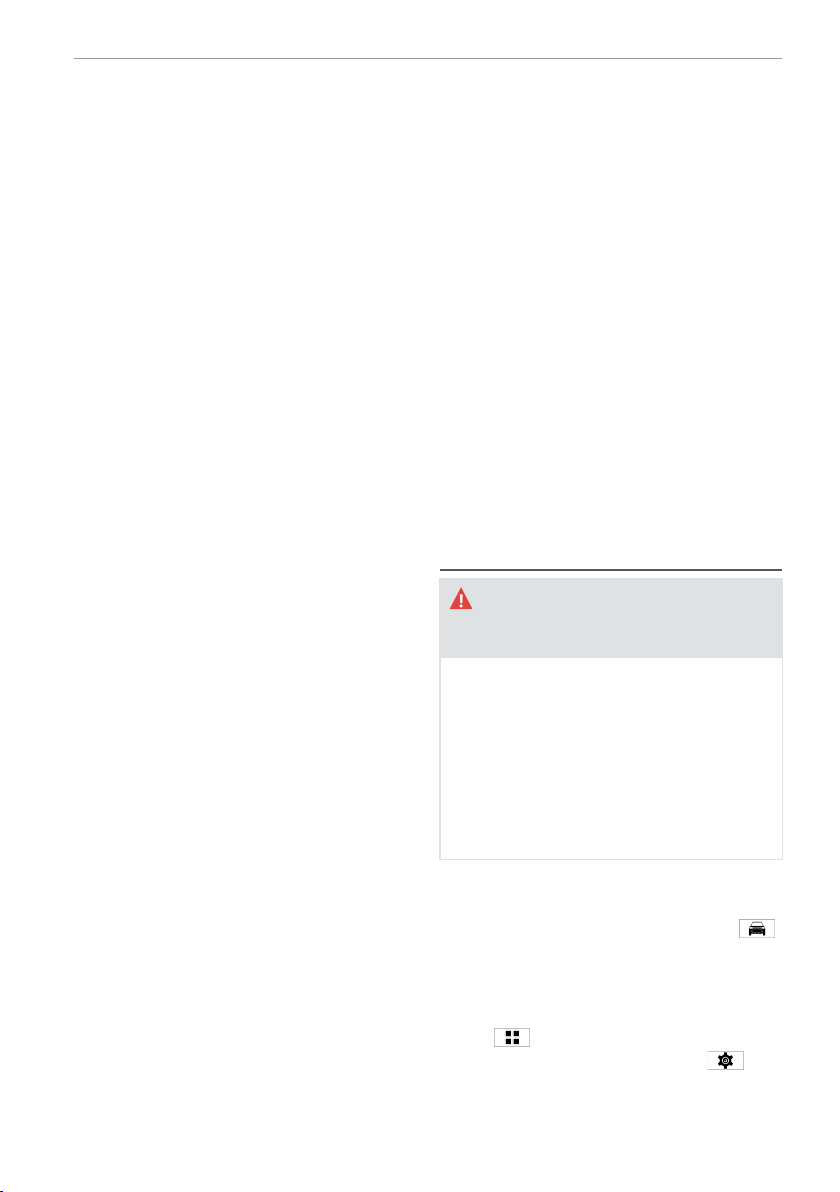
Statischer Avatar: Tippen Sie auf Stati-
scher Avatar, um den statischen Avatar
ein- bzw. auszuschalten.
Tag/Nacht-Modus: Tippen Sie auf „Auto-
matische Helligkeit“, „Tag“ oder „Nacht“,
um den Tag/Nacht-Modus auszuwählen.
Themenfarbe: Tippen Sie zur Farbauswahl
auf die gewünschte Themenfarbe: Stran-
dorange, Ozeanblau, Aurorapink, Flammen-
rot oder Weltraumgrau.
Hintergrundbeleuchtung für Instrumente
und Schlüssel: Ziehen Sie den Anzeigebal-
ken, um die Helligkeit der Hintergrundbe-
leuchtung für Instrumente und Schlüssel
einzustellen.
Helligkeit des zentralen Displays: Tippen
Sie auf „Auto“ oder ziehen Sie die Display-
leiste, um die Helligkeit des zentralen Dis-
plays anzupassen.
Schnellstart des Bildschirms: Tippen Sie
auf „Bildschirm-Schnellstart“, um den Bild-
schirm-Schnellstart ein- bzw.
auszuschalten.
Head-up-Display: Tippen Sie auf „Head-
up-Display“, um das Head-up-Display
ein-/auszuschalten.
Schneemodus: Tippen Sie auf „Schneemo-
dus“, um den Schneemodus ein- bzw. aus-
zuschalten. Das Head-Up-Display wird
gelb, wenn der Schneemodus eingeschal-
tet ist.
Priorität der Instrumentenanzeige: Stellen
Sie Priorität für Navigation oder die Priori-
tät für Musik ein.
● Wenn die Navigationspriorität ausge-
wählt ist, werden nach dem Öffnen der
Navigations-App auf dem mittleren Dis-
play auf dem Fahrerinformationsdisplay
Navigationsinformationen angezeigt.
Wenn die Musikpriorität ausgewählt ist,
werden auf dem Fahrerinformationsdis-
play Musikinformationen angezeigt.
Bildschirmreinigung: Tippen Sie auf „Bild-
schirmreinigung“, um den Bildschirm zu
bereinigen, und halten Sie die Taste zum
Beenden gedrückt.
Verbindung
Kabelloses Laden: Tippen Sie auf „Kabello-
ses Laden“, um das kabellose Laden zu ak-
tivieren/deaktivieren.
Bluetooth: Tippen Sie auf „Bluetooth“, um
u.a. Bluetooth ein-/auszuschalten, den
Bluetooth-Namen festzulegen, die verbun-
denen und die vom System gefundenen
Bluetooth-Geräte anzuzeigen, Bluetooth
zu löschen oder Bluetooth erneut
auszuwählen.
WLAN (falls vorhanden): Tippen Sie auf
„WLAN“, um WLAN ein- bzw. auszuschal-
ten, die verbundenen und die vom System
gefundenen Netzwerke anzuzeigen und
die Netzwerke, die Sie verbinden möchten,
neu auszuwählen.
Hotspot (falls vorhanden): Tippen Sie auf
„Hotspot“, um den Hotspot ein- und aus-
zuschalten und den Hotspot-Namen, das
Hotspot-Kennwort, detaillierte Hotspot-
Informationen usw. festzulegen.
Fahrerassistenz
WARNUNG Gefahr der Ablenkung
durch das Bedienen des zentralen
Displays
Sie können abgelenkt werden, wenn Sie
die integrierten Informations- und Kom-
munikationsgeräte während der Fahrt
bedienen. Sie könnten die Kontrolle über
das Fahrzeug verlieren.
► Beachten Sie die Straßen- und Ver-
kehrsverhältnisse, halten Sie das
Fahrzeug sicher an und bedienen Sie
dann das zentrale Display.
Rufen Sie die Schnittstelle „Einstellungen”
auf:
● Tippen Sie im Hauptbildschirm auf
, um die Schnittstelle „Einstellungen”
aufzurufen.
● Streichen Sie auf dem zentralen Display
von rechts nach links oder tippen Sie
auf
, um die Anwendungsansicht
aufzurufen, und tippen Sie auf
,
um die Einstellungsansicht aufzurufen.
Zentrales Display 177

Benötigen Sie Hilfe?
Haben Sie eine Frage zu Ihrem smart und die Antwort steht nicht im Handbuch? Stellen Sie hier Ihre Frage. Geben Sie eine klare und umfassende Beschreibung des Problems und Ihrer Frage an. Je besser Ihr Problem und Ihre Frage beschrieben sind, desto einfacher ist es für andere smart-Besitzer, Ihnen eine gute Antwort zu geben.
Wie zufrieden sind Sie mit dieser Seite?